Jika Anda mencari aplikasi pencatat yang dapat diandalkan untuk perangkat Windows 8, Windows 10 Anda, maka Evernote harus menjadi yang terbaik untuk dipertimbangkan.
Kami telah memberikan tinjauan menyeluruh terhadap aplikasi Evernote Touch Windows 8, Windows 10 yang dapat Anda baca di bawah ini untuk mendapatkan gambaran yang jelas tentang apa yang dapat dilakukan aplikasi ini untuk Anda.
Ulasan kedua ada di sini, setelah kami meninjau Wikipedia untuk Windows 8, Windows 10. Sekarang saatnya untuk meninjau aplikasi Evernote untuk Windows 8 dan Windows 10, salah satu solusi perangkat lunak pencatat terbaik di luar sana.
Saya pribadi senang berbicara dengan Phil Libin, CEO Evernote. Saya telah menggunakan Evernote di Android, iOS dan di laptop dan komputer pribadi saya dan dapat mengatakan bahwa saya sangat senang dengannya. Sekarang, mari kita lihat apa yang dibawa Evernote untuk Windows 8 dan Windows 10.
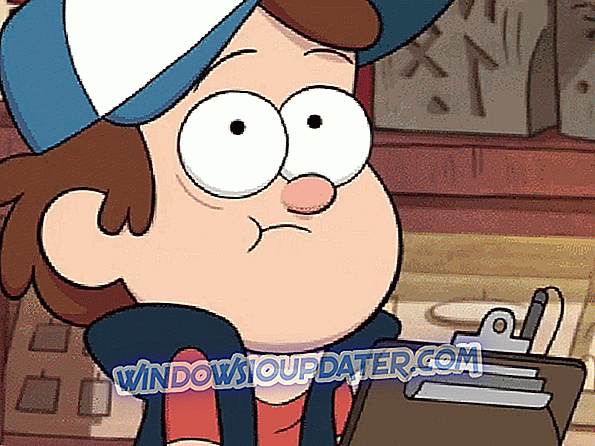
Pembaruan aplikasi Evernote untuk Windows 10
Pada 2016, Evernote menerima pembaruan besar baru. Aplikasi ini sekarang menyertakan fitur-fitur baru sebagai:
- Tarik catatan Anda dengan memilih "Notebooks" sehingga Anda dapat mengelompokkan semuanya menjadi satu tumpukan
- Bagian 'sampah' sekarang memungkinkan Anda untuk mengakses barang yang dihapus lebih mudah
- Bilah sisi kiri dapat dikurangi menjadi strip tipis (jika Anda membutuhkan ruang ekstra)
- Bagian 'Bisnis' dan 'Pribadi' diperkenalkan
- Algoritma 'pencarian' baru ditambahkan sehingga Anda dapat menemukan catatan dengan lebih mudah
Unduh Evernote untuk Windows 10
Jadi, jika Anda memerlukan aplikasi pencatatan yang berorientasi produktivitas, maka Evernote adalah alat yang tepat untuk Anda.
Evernote membantu Anda fokus pada apa yang paling penting dan memiliki akses ke informasi Anda saat Anda membutuhkannya. Masukkan catatan yang diketik atau pindai catatan tulisan tangan. Tambahkan yang harus dilakukan, foto, gambar, halaman web, atau audio ... dan semuanya dapat dicari secara instan. Atur catatan dengan cara apa pun yang Anda inginkan dan bagikan dengan siapa pun. Dan Evernote menyinkronkan di perangkat Anda sehingga informasi Anda selalu bersama Anda, ke mana pun Anda pergi.
Tinjau aplikasi Evernote
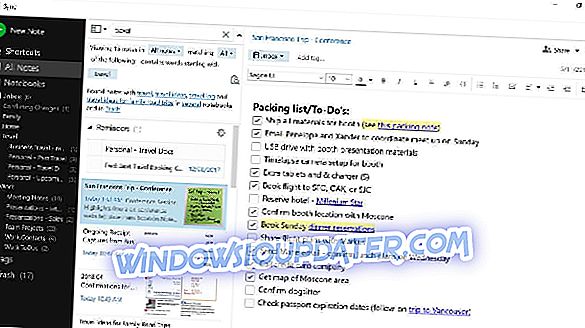
Anda tahu siapa lawan dan lawan Evernote terbesar, bukan? Ya, perangkat lunak OneNote milik Microsoft, bagian dari rangkaian Microsoft Office.
Jadi, bisakah Evernote menjadi saingan yang layak untuk OneNote dan aplikasi pencatat lainnya atau mereka harus meyakinkan kami tentang versi berikutnya?
Pengguna harus menyadari bahwa aplikasi Evernote untuk Windows 8, Windows 10 sebagian besar dioptimalkan untuk pengalaman sentuhan, jadi jika Anda masih ingin menggunakan mouse dan keyboard dengannya, mungkin Anda harus tetap menggunakan versi desktop.
Evernote sangat terintegrasi dengan UI Modern (nama baru untuk Metro lama) dan itu akan tampak sangat alami saat digunakan, setelah Anda terbiasa.
Mungkin Anda perlu waktu untuk membiasakan diri, terutama jika Anda baru mengenal permainan Windows 8, Windows 10, tetapi Anda akan merasa cukup ringan dan responsif dalam waktu.
Ubin besar akan tampak berguna untuk beberapa sementara yang lain lebih suka ubin yang lebih kecil. Salah satu fitur dasar adalah gerakan Swipe:
- Zoom semantik - entah bagaimana, ini mirip dengan fungsi dengan nama yang sama di Wikipedia, memungkinkan Anda untuk mengetuk dan melompat ke pengelompokan apa pun di dalam aplikasi yang Anda inginkan.
- Bilah aplikasi dan bilah Navigasi - menurunkan bilah Aplikasi dan Navigasi yang memungkinkan Anda untuk membuat catatan, menyinkronkan dan menavigasi ke bagian lain dari aplikasi.
- Charm bar - memungkinkan Anda menarik bar Charm di mana Anda dapat mengubah pengaturan dan melakukan pencarian.
- Snap view - ingin minimez Evernote atau berbagi layar dengan aplikasi lain? Cukup geser dari kiri.
- Gesek objek - memungkinkan Anda memilih beberapa catatan dalam waktu yang bersamaan.
Evernote untuk PC Windows - aplikasi pencatatan yang lancar
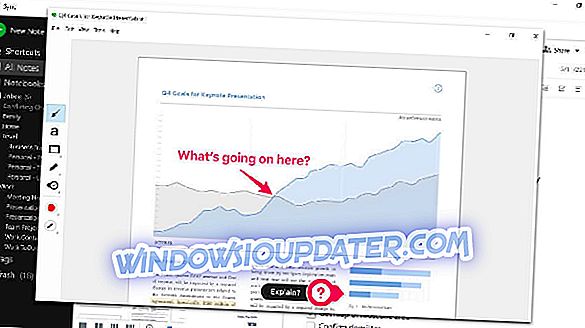
Kami akan mencoba dan menghadapi aplikasi Evernote untuk Windows 8 dengan OneNote dari Microsoft dalam tinjauan di masa mendatang, sehingga Anda bisa melihat mana yang lebih sesuai dengan kebutuhan Anda.
Satu hal yang lucu tentang Evernote adalah ia memiliki peringkat usia 12+. Ini akan bekerja untuk perangkat Windows 8 dan Windows RT Anda. Di Evernote untuk Windows 8, Windows 10 semuanya diatur menggunakan Notebook dan Tag.
Inilah cara tim di Evernote menjelaskan tampilan Notebook dan Tag:
Tampilan Notebook menampilkan notebook Anda sesuka Anda. Anda dapat melihat daftar Anda sepenuhnya diperluas atau diciutkan ke dalam tumpukan. Anda dapat menutup atau memperluas daftar dari Charm Bar. Kami juga menunjukkan buku catatan mana yang Anda bagikan dengan menampilkan ikon di dalam Buku Catatan Bersama. Gunakan fitur Semantic Zoom untuk memperkecil dari daftar buku catatan untuk langsung ke item yang Anda inginkan. App Bar juga memungkinkan Anda menambahkan buku catatan baru, jika mau.
————————————————————————————————
Jika Anda mengandalkan tag untuk mengatur catatan Anda, maka Anda akan menyukai daftar Tag di Evernote untuk Windows 8 . Untuk kasus penggunaan dasar, Anda dapat mengetuk tag, lalu melihat catatan terkait. Untuk hasil yang lebih tepat, perhatikan bahwa ketika Anda mengetuk dan menarik tag untuk memilihnya, tag lain tertentu dalam daftar berwarna abu-abu, sedangkan yang lain tidak. Tag yang tetap terlihat adalah tag yang telah Anda gunakan bersama dengan tag yang dipilih. Sekarang, jika Anda mengetuk tag kedua, Anda dapat dengan cepat melompat ke daftar catatan yang ditandai dengan keduanya.
- TERKAIT: 3 aplikasi terbaik untuk membuat catatan tulisan tangan pada perangkat Windows 10 Anda
Cara menggunakan aplikasi Evernote di PC
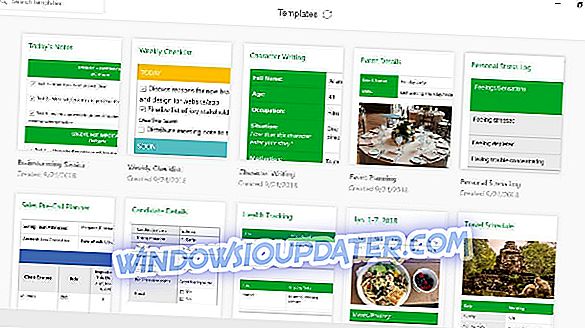
Saat pertama kali membuka aplikasi Evernote untuk Windows atau RT, Anda akan melihat daftar yang dapat digulir secara horizontal. Di sana Anda akan menemukan bilah Nav, Aplikasi, dan Charms.
Catatan Evernote Anda dapat menangkap teks, gambar, video, klip web, halaman web dan banyak lagi. Satu kekurangan dengan versi Evernote untuk Windows 8, Windows 10 saat ini adalah Anda hanya dapat melakukan pengeditan teks biasa, artinya pemformatan kaya belum didukung.
Jika Anda tidak mengenal Evernote, Anda harus tahu bahwa setelah Anda membuat, menyimpan, atau memperbarui catatan, itu akan disinkronkan dengan semua perangkat Anda yang lain di mana Anda menginstal akun Evernote Anda.
Jika Anda pernah mengalami kesalahan, Anda selalu dapat meminta dukungan mereka atau membuka Forum.
Jika Anda tidak ingin mempelajari sendiri cara menggunakan Evernote untuk Windows 8, maka Anda mungkin ingin mencoba panduan resmi dari situs web. Anda akan mempelajari hal-hal berikut setelah menyelesaikan panduan:
- Navigasikan Akun Anda
- Buat & Edit Catatan
- Sinkronkan Akun Anda
- Jelajahi Notes
- Atur Catatan
- Cari Catatan
- Bagikan Catatan
Apa yang saya pribadi tidak suka tentang Evernote untuk Windows 8, Windows 10 adalah berkali-kali, saya merasa bahwa banyak ruang tidak digunakan dengan benar (seperti pada gambar Notebook di bawah) dan bahwa ada banyak ruang kosong yang seharusnya bisa dioptimalkan dengan lebih baik.
Mungkin inilah alasan mengapa Evernote saat ini hanya memiliki peringkat 3 dari 5.
Evernote untuk Windows 8, Windows 10 dibangun dengan makna inti ubin dan benar-benar memanfaatkan kekuatan Windows 8, Windows 10. Menggunakan Evernote, Anda dapat menyinkronkan catatan secara otomatis di antara perangkat Anda, menggunakannya untuk penelitian (menggunakan Wikipedia Windows 8 aplikasi untuk itu, juga), dan bahkan menggunakannya sebagai semacam papan tulis virtual.
Kami akan memperbarui ulasan Evernote untuk Windows 8, Windows 10 ini jika versi baru akan tersedia.
Catatan Editor: Posting ini awalnya diterbitkan pada Oktober 2012 dan telah sepenuhnya diperbarui dan diperbarui untuk kesegaran, akurasi, dan kelengkapan.


